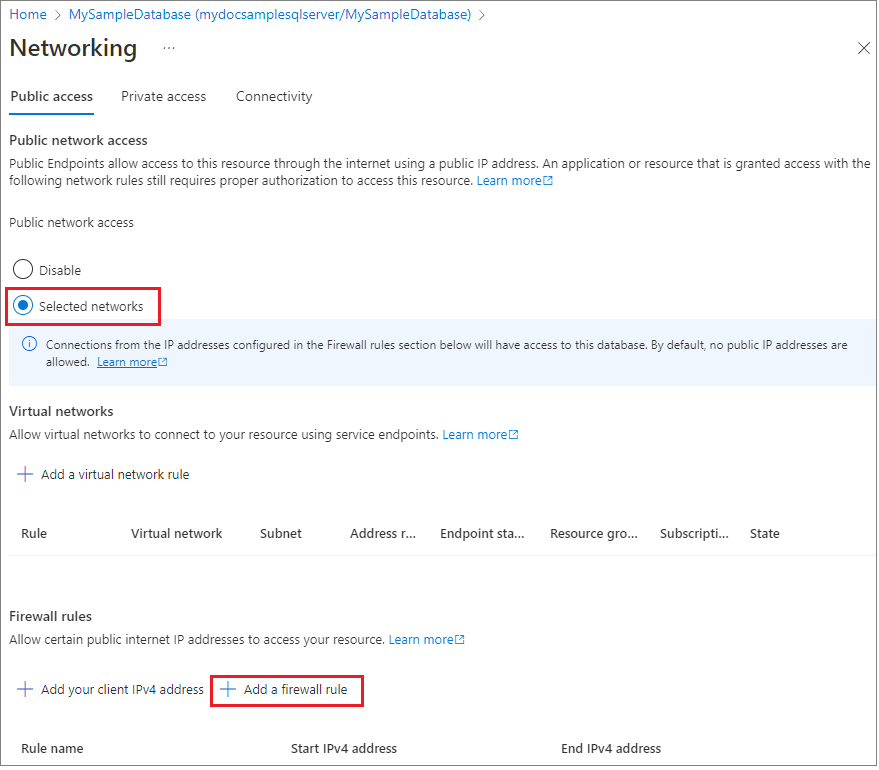Hızlı Başlangıç: Azure portalında sunucu düzeyinde güvenlik duvarı kuralı oluşturma
Şunlar için geçerlidir: Azure SQL Veritabanı
Bu hızlı başlangıçta, Azure SQL Veritabanı'da sunucu düzeyinde güvenlik duvarı kuralının nasıl oluşturulacağı açıklanmaktadır. Güvenlik duvarı kuralları mantıksal SQL sunucularına, tek veritabanlarına, elastik havuzlara ve veritabanlarına erişim verebilir. Şirket içi ve diğer Azure kaynaklarını veritabanlarına bağlamak için güvenlik duvarı kuralları da gereklidir.
Önkoşullar
Bu öğretici için başlangıç noktası olarak Azure portalını kullanarak tek bir veritabanı oluşturma bölümünde geliştirilen kaynakları kullanacağız.
Azure Portal'da oturum açın
Azure portalda oturum açın.
Sunucu düzeyinde IP tabanlı güvenlik duvarı kuralı oluşturma
Azure SQL Veritabanı tek ve havuza alınan veritabanları için sunucu düzeyinde bir güvenlik duvarı oluşturur. Bu güvenlik duvarı, izni olmayan IP adreslerinden gelen bağlantıları engeller. Azure'ın dışındaki bir IP adresinden Bir Azure SQL veritabanına bağlanmak için bir güvenlik duvarı kuralı oluşturmanız gerekir. Belirli bir IP adresi veya ip adresi aralığı için güvenlik duvarı açmak için kuralları kullanabilirsiniz. Sunucu düzeyinde ve veritabanı düzeyinde güvenlik duvarı kuralları hakkında daha fazla bilgi için bkz . Sunucu düzeyinde ve veritabanı düzeyinde IP tabanlı güvenlik duvarı kuralları.
Not
Azure SQL Veritabanı, 1433 numaralı bağlantı noktası üzerinden iletişim kurar. Şirket ağı içinden bağlandığınızda, ağ güvenlik duvarınız tarafından 1433 numaralı bağlantı noktası üzerinden giden trafiğe izin verilmiyor olabilir. Bu, sunucunuza bağlanabilmeniz için BT departmanınızın 1433 numaralı bağlantı noktasını açması gerektiği anlamına gelir.
Önemli
0.0.0.0 güvenlik duvarı kuralı, tüm Azure hizmetlerinin sunucu düzeyinde güvenlik duvarı kuralından geçmesini ve sunucu aracılığıyla bir veritabanına bağlanmayı denemesini sağlar.
Belirli bir istemci IP adresi için sunucu düzeyinde IP tabanlı bir güvenlik duvarı kuralı oluşturmak için aşağıdaki adımları kullanacağız. Bu, Azure SQL Veritabanı güvenlik duvarı üzerinden bu IP adresi için dış bağlantı sağlar.
Veritabanı dağıtımı tamamlandıktan sonra sol taraftaki menüden SQL veritabanları'nı seçin ve ardından SQL veritabanları sayfasında mySampleDatabase öğesini seçin. Veritabanınızın genel bakış sayfası açılır. Tam sunucu adını (mydocssampleserver.database.windows.net gibi) görüntüler ve daha fazla yapılandırma için seçenekler sağlar. Güvenlik duvarı ayarlarını doğrudan sunucunuza gidip Güvenlik altında Ağ'ı seçerek de bulabilirsiniz.
Tam sunucu adını kopyalayın. Diğer hızlı başlangıçlarda sunucunuza ve veritabanlarına bağlandığınızda bunu kullanacaksınız. Araç çubuğunda Sunucu güvenlik duvarını ayarla’yı seçin.
Sanal ağları ve güvenlik duvarı kurallarını ortaya çıkarmak için Genel ağ erişimini Seçili ağlar olarak ayarlayın. Devre dışı olarak ayarlandığında, sanal ağlar ve güvenlik duvarı kuralı ayarları gizlenir.
Geçerli IP adresinizi yeni, sunucu düzeyinde bir güvenlik duvarı kuralına eklemek için İstemci IP'nizi ekle'yi seçin. Bu kural, tek bir IP adresi veya bir IP adresi aralığı için Bağlantı Noktası 1433'i açabilir. Güvenlik duvarı kuralı ekle'yi seçerek güvenlik duvarı ayarlarını da yapılandırabilirsiniz.
Önemli
Varsayılan olarak, Azure SQL Veritabanı güvenlik duvarı üzerinden erişim tüm Azure hizmetleri için devre dışı bırakılır. Tüm Azure hizmetleri için erişimi etkinleştirmek için bu sayfada ON seçeneğini belirleyin.
Kaydet'i seçin. 1433 numaralı bağlantı noktası artık sunucuda açıktır ve geçerli IP adresiniz için sunucu düzeyinde IP tabanlı bir güvenlik duvarı kuralı oluşturulur.
Ağ sayfasını kapatın.
SQL Server Management Studio'yu veya seçtiğiniz başka bir aracı açın. IP adresinizden sunucuya ve veritabanlarına bağlanmak için daha önce oluşturduğunuz sunucu yöneticisi hesabını kullanın.
Ek SQL veritabanı öğreticilerini tamamlamak için bu hızlı başlangıçtaki kaynakları kaydedin.
Kaynakları temizleme
Bu hızlı başlangıç sırasında oluşturduğunuz kaynakları silmek için aşağıdaki adımları kullanın:
- Azure portalında sol taraftaki menüden Kaynak grupları'nı ve ardından myResourceGroup öğesini seçin.
- Kaynak grubu sayfanızda Sil'i seçin, metin kutusuna myResourceGroup yazın ve sil'i seçin.
İlgili içerik
- Aşağıdakiler de dahil olmak üzere sık kullandığınız araçları veya dilleri kullanarak veritabanınıza bağlanmayı ve veritabanını sorgulamayı öğrenin:
- İlk veritabanınızı tasarlamayı, tablo oluşturmayı ve veri eklemeyi öğrenin, şu öğreticilerden birine bakın:
Geri Bildirim
Çok yakında: 2024 boyunca, içerik için geri bildirim mekanizması olarak GitHub Sorunları’nı kullanımdan kaldıracak ve yeni bir geri bildirim sistemiyle değiştireceğiz. Daha fazla bilgi için bkz. https://aka.ms/ContentUserFeedback.
Gönderin ve geri bildirimi görüntüleyin